Hvordan Sideload Apps på Amazon Fire TV og Fire Stick
Streaming Enheter / / August 04, 2021
Annonser
I denne guiden vil vi vise deg trinnene for å sidelaste de ønskede appene på Amazon Fire TV og Fire Stick. Denne mediestreaming-enheten kommer med en mengde funksjonssett. Rett fra det enkle oppsettet til muligheten til å laste ned mange apper, klarer det å merke av de fleste forutsetningene. Når du snakker om det, kan du enkelt ta tak i mange forskjellige typer apper rett fra selve Fire TV App Store-sokkelen.
Det kan imidlertid være noen få tilfeller der de foretrukne appene dine kanskje ikke er til stede i denne butikken. Selv om en app ikke er tilgjengelig i Amazons App Store, kan du fortsatt laste den ned ved hjelp av sidelastmetoden. I denne forbindelse er det ganske mange måter du kan sidelaste apper på Amazon Fire TV og Fire Stick. Og i denne guiden vil vi dele tre slike metoder. Følg etter.

Innholdsfortegnelse
-
1 Hvordan Sideload Apps på Amazon Fire TV og Fire Stick
- 1.1 Metode 1: Via en Android-smarttelefon
- 1.2 Metode 2: Fra nettet
- 1.3 Metode 3: Sideload-apper på Fire TV fra Cloud Storage
Hvordan Sideload Apps på Amazon Fire TV og Fire Stick
Før du begynner med instruksjonene nedenfor, er det en viktig forutsetning at du må sjekke av listen. Dette inkluderer aktivering av muligheten til å installere apper utenfor Fire TV App Store. Inntil og med mindre du gjør det, vil du ikke kunne laste noen app sidelengs på TV-en din.
Annonser

Så gå over til Innstillinger-menyen og gå til Enhetsdelen. Bla deretter til utvikleralternativene og aktiver appene fra ukjente kilder. Når du er ferdig, kan du gå videre til en av de tre metodene for å laste apper på side på Amazon Fire TV og Fire Stick.
Metode 1: Via en Android-smarttelefon
Hvis du har en Android-enhet hjemme, er dette sannsynligvis den enkleste og raskeste metoden for å få jobben gjort. Du trenger bare å installere Apps2Fire-appen på enheten din. Deretter kan du bruke denne appen til å overføre noen av de installerte appene på Android-telefonen din til TV-en. Her er de nødvendige instruksjonene for det samme.
- For det første må du aktivere ADB-feilsøking på din brann-TV. For det, gå til Innstillinger> Enhet> Utvikleralternativer og aktiver bryteren.
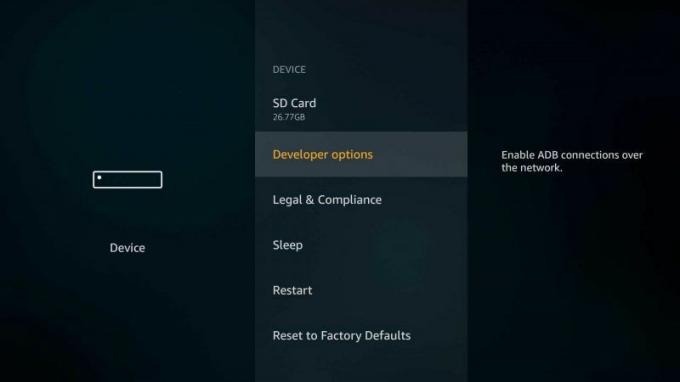
- På samme måte må du også sørge for at TV-en og Android-enheten din er koblet til det samme WiFi-nettverket.
- Gå nå over til Play Store og installer Apps2Fire-appen på Android-telefonen din.
- Start appen, trykk på overløpsikonet øverst til høyre, og velg Oppsett.
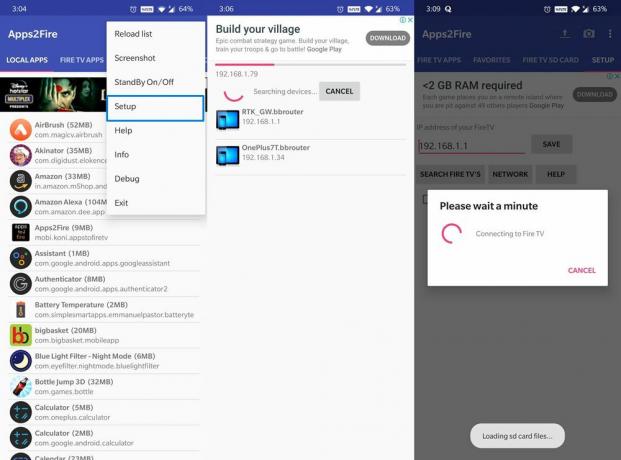
- Gå til kategorien Nettverk, og den vil hente opp alle enhetene som er koblet til dette nettverket.
- Velg din Fire TV fra listen og gå til delen Lokale apper.
- Trykk nå på ønsket app og trykk på Installer-knappen. Appen blir automatisk installert, og du kan få tilgang til den samme fra TV-appens skuff.
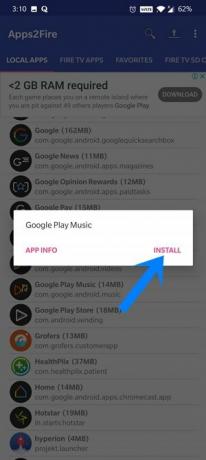
Det er det. Dette var en av de enkleste metodene for å laste apper på side på Amazon Fire TV og Fire Stick. La oss nå rette oppmerksomheten mot de to andre.
Metode 2: Fra nettet
Hvis du ikke har en Android-enhet, kan du også prøve å få tilgang til nettet direkte på TV-en og deretter laste ned de foretrukne appene. For det er Downloader-appen et perfekt valg. Det er en enkel nettleser som hovedsakelig fokuserer på å laste ned APK fra nettet til din Fire TV. Så gå over til Fire TV App Store og få tak i Downloader-appen.
Annonser

Start nå denne nettleserappen og gå over til et pålitelig tredjepartsnettsted for å laste ned ønsket APK-fil. Når filen er lastet ned, trykker du på Installer-knappen og prosessen står fullført. Så dette var en annen hendig metode for å sidelaste apper på Amazon Fire TV og Fire Stick. La oss nå sjekke ut den tredje og siste metoden for å utføre denne oppgaven.
Metode 3: Sideload-apper på Fire TV fra Cloud Storage
Hvis den nødvendige APK-filen allerede er lagret på PCen din, eller du foretrekker å surfe på nettet via datamaskinen din i stedet for din Fire TV, er denne metoden bare for deg. Som navnet antyder, vil vi laste opp APK-filen direkte fra PC-en din og deretter få tilgang til den samme på din Fire TV. Her er de nødvendige instruksjonene for det samme.

Annonser
- Til å begynne med laster du opp ønsket APK til Google Drive Dropbox eller noen av dine foretrukne skylagringstjenester.
- Deretter må du installere en filutforsker-app på TV-en din som støtter direkte tilgang til skytjenester.
- I denne forbindelse kan du prøve X-Plore File Manager. Installer derfor denne appen fra Fire TV App Store.
- Start den deretter og gå til seksjonen Nettlagring.
- Velg nå ønsket skyserver, logg inn på den og last ned den nødvendige APK-en. Det er det.
Med dette konkluderer vi guiden om hvordan du kan laste apper på Amazon Fire TV og Fire Stick. Vi har delt tre forskjellige metoder for det samme. Gi oss beskjed i kommentarene hvilken du til slutt nøt med. Avrunding, her er noen Tips og triks for iPhone, PC-tips og triks, og Android Tips og triks at du også bør sjekke ut.



